任务管理器相信大家电脑用户都不会陌生,任务管理器可以帮助用户查看资源使用情况,结束一些卡死的应用等等,日常电脑使用与维护中经常需要用到。可以查看到当前运行的应用程序、进程、硬件使用情况等。那么怎么打开任务管理器?下面,小编给大家带来了win10打开任务管理器图文。
大家在使用电脑的过程中特别是程序卡死的时候需要经常打开任务管理器,对于任务管理器相信大家也都比较经常使用的,例如可以调出任务管理器来结束某个进程,但是还有部分朋友不知道任务管理器如何打开?下面,小编就来跟大家讲解win10打开任务管理器的技巧。
win10怎么打开任务管理器
在开始菜单下面的搜索框中,输入“任务管理器”
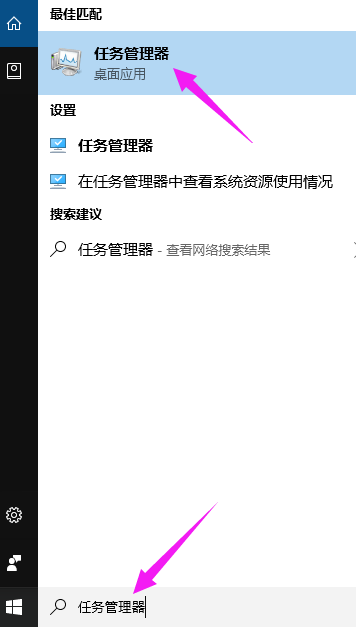
系统管理器电脑图解1
在结果中点击即可打开!
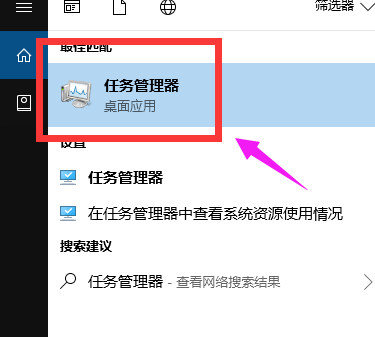
任务管理器电脑图解2
方法二:使用任务管理器快捷键
Windows10打开任务管理器快捷键和Win8是一样的,同时按住键盘上的【Ctrl】+【Alt】+【Delete】组合快捷键,就可以弹出如下菜单,我们选择点击“任务管理器”就可以打开了。
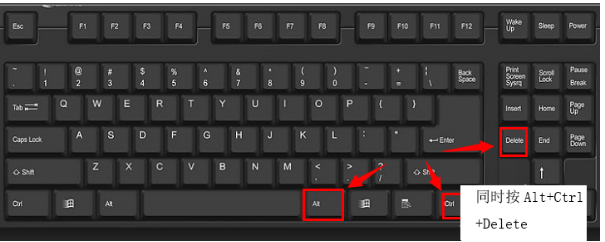
任务管理器电脑图解3
方法三:右键单击任务栏法
将鼠标移到任务栏处,然后鼠标右键单击,再出来的选项中选择任务管理器。
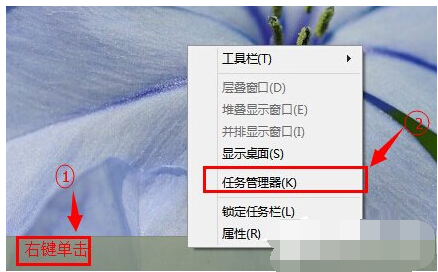
管理器电脑图解4
方法四:右键开始菜单法
将鼠标移到左下角的开始处,然后右键单击,然后再选择任务管理器。
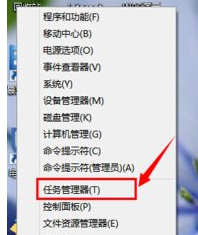
系统管理器电脑图解5
以上就是Win10打开资源管理器的方法介绍了,需要的用户可以看看。